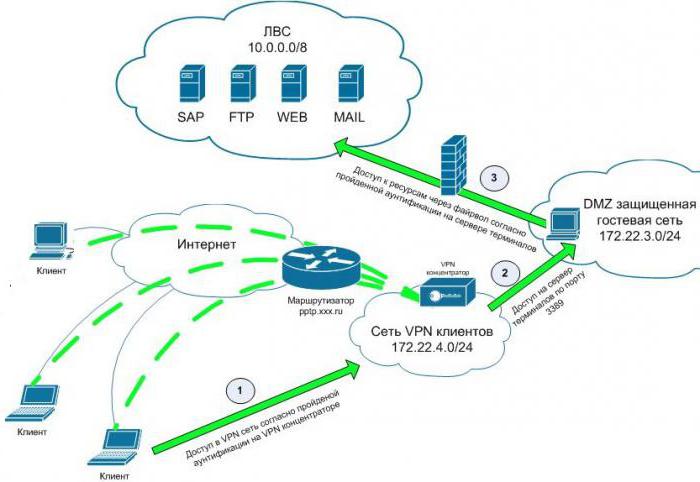Vietiniai tinklai jau seniai naudojaminamų sąlygos sujungiant kelis kompiuterinius įrenginius į vieną visumą. Ir jei anksčiau, tarkime, biuruose, norint sukurti tinklą, reikėjo įsigyti brangios įrangos, tai šiandien tam reikia tik kompiuterių, kabelių ir maršrutizatorių. Kaip sukurti vietinį tinklą tarp dviejų kompiuterių, bus aptarta toliau. Galite pasiūlyti bent dvi ryšio galimybes.
Terminalų ar nešiojamųjų kompiuterių derinimo galimybės
Taigi, kaip sukurti vietinį tinklą tarp dviejųkompiuteriai, kuriuose yra „Windows 7“, ar bet kuri kita šios šeimos operacinė sistema? Ryšį galima užmegzti tiesiogiai per kabelį arba per maršrutizatorių (maršrutizatorių, ADSL modemą) naudojant belaidį ryšį.

Pirmuoju atveju, norint prijungti gnybtusjums reikės specialaus tinklo kabelio arba vadinamosios vytos poros. Geriau iš karto įsigyti gofruotą kabelį su specialiomis jungtimis, kurios bus įterptos į abiejų kompiuterių tinklo plokštes. Pagrindinis trūkumas yra tai, kad bute atsiras papildomų laidų. Kur kas patogiau prisijungti prie maršrutizatoriaus naudojant bevieles technologijas. Šiuo atveju nustatymas atrodo paprastesnis.
Vietinis tinklas tarp dviejų kompiuterių kabeliu: pradiniai žingsniai
Pradėkime nuo tiesioginio ryšio, kaignybtai jau yra sujungti vytos poros. Būtina pradėti kurti vietinį tinklą tarp dviejų kompiuterių, patikrinant vadinamąją darbo grupę. Abiejuose terminaluose jis turi būti vienodas.
Norėdami tai padaryti, naudodami kompiuterio piktogramoje esantį PCM (sistemoje „Windows 10“ jis yra išskirtinai „Explorer“), turite iškviesti ypatybes ir pereiti prie papildomų sistemos parametrų.

Kompiuterio pavadinimo skirtukas varduivartotojo terminalo, įveskite bet kokį vardą (tik lotynų kalba). Šią grupę taip pat galima pakeisti, nes numatytasis nustatymas paprastai yra „MSHOME“ arba „WORKGROUP“. Tačiau jei grupės sujungtuose kompiuteriuose sutampa, tokius dalykus galima praleisti. Bet norėdami pakeisti pavadinimą paspaudę atitinkamą mygtuką, taip pat galite įvesti savavališką pavadinimą (vėlgi, tik lotynų kalba).
IPv4 protokolo konfigūravimas
Grupės buvo išrūšiuotos. Sprendžiant klausimą, kaip namuose sukurti vietinį tinklą tarp dviejų kompiuterių, reikia nustatyti specialų IPv4 protokolą, kurio reikia kiekvienam tinklo terminalui identifikuoti.

Žinoma, galite palikti automatinį kvitąadresus, bet mūsų atveju geriau statinius (nuolatinius) adresus rašyti pradedant 192.168 deriniu, po kurio, pavyzdžiui, pirmajam kompiuteriui įrašoma 0.1, o antram - 0.2.
DNS serverio adresams - automatinis gavimasgalite palikti, bet jei kažkas neveikia, galite naudoti nemokamus „Google“ adresus, kurie paprastai susideda iš aštuonių ir ketvertų derinių.

Ypatingą dėmesį skirkite išplėstinių parinkčių tarpinio serverio nustatymams. Jo naudojimas vietiniams adresams turi būti išjungtas (pagal nutylėjimą paprastai taip yra, bet, kaip sakoma, niekada nežinai, kas).
Išsaugoję pakeitimus, vis tiek turite padaryti terminalus matomus tinkle.

Norėdami tai padaryti, tinklų skyriuje turite eiti įpapildomas bendrinimo parinktis ir kiekvienam kompiuteriui įgalinkite tinklo paieškos elementus ir įgalinkite automatinę konfigūraciją kituose įrenginiuose.
Dalijamasi aplankais
Panašu, kad kompiuteriai yra prijungti prie tinklo, bet aplankaiir viešojoje erdvėje nėra failų. Šiame etape problemos, kaip sukurti vietinį tinklą tarp dviejų kompiuterių, sprendimas yra atidaryti jį (populiariai vadinamus „dalijimosi“ aplankais - iš angliško bendro naudojimo). Norėdami tai padaryti, pasirinkite norimą katalogą ir eikite į jo ypatybes per RMB, tada naudokite išplėstinių nustatymų mygtuką. Naujame lange atidarykite viešąją prieigą, o leidimuose pažymėkite laukelius priešais norimas teises.

Išsaugoję nustatymus, eikite į skirtukąsaugumą, spustelėkite keitimo ir pridėjimo mygtukus, pridėkite grupę („Visi“), tada saugos nustatymų lange nustatykite būtinas visiškas ar dalines grupės prieigos teises. Pritaikius nustatymus ir bendrų katalogų atsiradimą „Explorer“, terminalas turi būti perkrautas. Šiuos veiksmus reikia atlikti visiems katalogams, kurie turėtų būti įtraukti į viešuosius aplankus. Paleidus iš naujo, tinklo aplankus galima naudoti su nustatytomis teisėmis.
Vietinis tinklas tarp dviejų kompiuterių per maršrutizatorių: pradinė maršrutizatoriaus konfigūracija
Dabar pereikime prie belaidžio tinklo.Pirma, turite iš anksto sukonfigūruoti maršrutizatorių, įvesdami jo žiniatinklio sąsają per bet kurią interneto naršyklę, įvesdami adresą 192.168.0.1 (arba 1.1), taip pat prisijungimo vardą ir slaptažodį (admin).
Čia turėtumėte pereiti į tinklo ir konfigūracijos skyriųbelaidžio ryšio režimu ir įveskite savo interneto paslaugų teikėjo pateiktus duomenis. Patogumui galite naudoti vadinamąjį svečių tinklą (neprivaloma). Tai tiesa, jei dažnai sulaukiate svečių, tačiau nenorite jiems duoti savo tinklo slaptažodžio.
Veiksmai su vartotojo terminalais
Kitas žingsnis dirbant, kaip sukurti vietinį tinklą tarp dviejų kompiuterių, apima namų grupės sukūrimą, o ne darbo grupę, kuri buvo naudojama pirmuoju atveju.
Norėdami tai padaryti, tinklų skyriuje pasirinkite savoryšį ir įsitikinkite, kad jis yra namų tinklo statusas, o ne viešas. Jei reikia, pakeiskite parametrus. Tada priešais pasirinktą tinklą spustelėkite paruoštą kurti hipersaitą ir naujame lange naudokite mygtuką Kurti grupę.
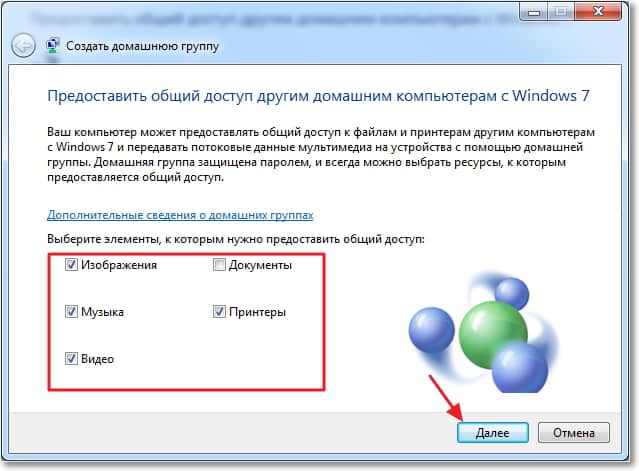
Kitame lange pažymėkite bendrinamų dokumentų tipus, tada naudodami nuorodą pakeiskite papildomus prieigos parametrus ir išjunkite slaptažodžio režimą.

Atlikę visus veiksmus, iš naujo paleiskite abu terminalus.
Tikrinamas ryšys su maršrutizatoriumi
Ryšio patikrinimą galima atlikti naudojantkomandinė eilutė. Viename iš terminalų įveskite komandą ipconfig ir atkreipkite dėmesį į parametrą IPv4. Po to antrame kompiuteryje, esančiame komandų pulte, įveskite komandą ping ir įveskite pirmojo terminalo adresą, atskirtą tarpu. Jei prasidėjo keitimasis paketais, viskas tvarkoje. Jūsų tinklas veikia.
IP parametrai
Klausime, kaip sukurti vietinį tinklątarp dviejų kompiuterių verta paminėti atskirai, kad būtina sąlyga yra automatiškai gauti adresus, kai prisijungiama belaidžiu būdu, nes maršrutizatoriai neveikia su statiniais adresais. Jei kyla problemų, kaip ir pirmuoju atveju, pabandykite pakeisti DNS adresus ir, jei reikia, išjunkite IPv6 protokolo naudojimą. Visai gali būti, kad teikėjas nepalaiko jo naudojimo, o konfliktai kyla būtent tuo pagrindu.
Išplėstiniai nustatymai
Bendros prieigos prie katalogų nustatymas pagal aprašytąminėti veiksmai visiškai nesiskiria. Jei „dalijantis“ aplankais atsiranda gedimų, klaidų ar draudimų, pakeiskite prieigos prie kompiuterio apsaugos lygį antivirusinėje programoje ir tuo pačiu metu išjunkite įmontuotą „Windows“ užkardą (užkardą), nors sistema to nedaro. rekomenduok tai padaryti.
Ką naudoti?
Kaip sukurti vietinį tinklą tarp dviejųkompiuteriai dviem versijomis, manau, jau aišku. Bet kuriam iš jų turėtumėte teikti pirmenybę? Kaip rodo vartotojų apžvalgos internete, dauguma jų vis tiek linksta į belaidį ryšį, nes šiuo atveju nereikia jokių laidų, o sąranka atrodo paprastesnė, nes beveik visi parametrai nustatomi automatiškai. Vienintelis trūkumas yra ribotas vienu metu prijungtų kompiuterių ar mobiliųjų įrenginių skaičius (viskas priklauso nuo maršrutizatoriaus modelio). Kalbant apie pačius maršrutizatorius, namams gana tinka modeliai, kurių duomenų perdavimo sparta yra 100 Mbps TP-Link serijos linijos. Jie yra palyginti nebrangūs ir užtikrina kokybišką bendravimą. Žinoma, galite nusipirkti brangesnę įrangą, bet kokia prasmė, jei prie tinklo prijungti 3–4 įrenginiai? Taip, ir norint pasiekti atvirus aplankus, tarkim, 1 Gbit / s greitis yra visiškai nereikalingas, nebent tik prieigai prie interneto, o paskui daugiausia norint atsisiųsti sunkų turinį su labai didele apimtimi.